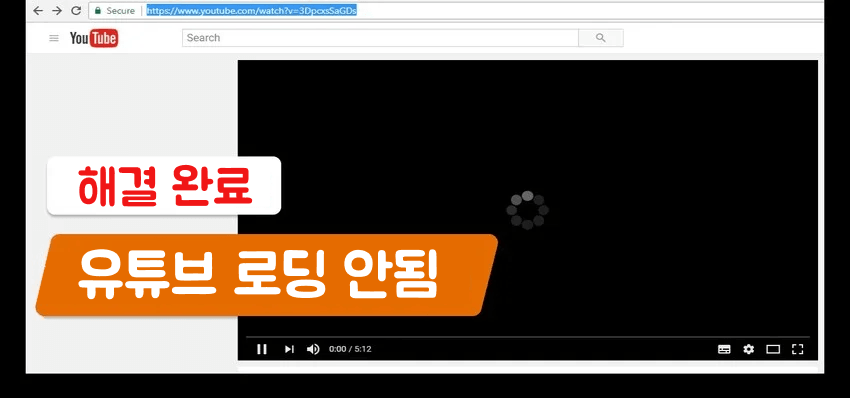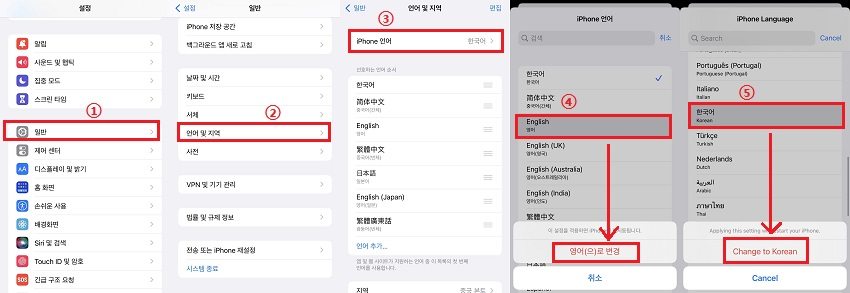"맥의 사파리에서 유튜브가 안 뜸"으로 인해 고민해본적은 없으신가요. 숨쉬듯 매일 보거나 아이에게 유튜브를 재생해서 보여주는 분들이 많이 계실텐데요. 스마트폰은 화면이 작아서 맥에서 보는 분들도 많을 것입니다. 그런 사람들에게 있어서 맥에서 유튜브를 볼 수 없는 것은 곤란한 상황일 것입니다.
이번 글에서는, 맥에서 동영상이 재생되지 않는 것은 왜인지 원인과 해결법에 대해 설명드리겠습니다.
맥 사파리 유튜브 안 보이는 문제의 원인
유튜브를 보는 것을 즐기신다면, 맥에서 볼 수 없게 될 때의 스트레스가 크게 느껴질 수도 있습니다. 따라서 어떡해서든 해결하고 싶은 분들도 많이 계실텐데요. 그럴 때에는 원인을 파악하는 것이 중요합니다.
맥 유튜브 사파리로 감상이 불가능할 때에는, 몇가지 원인이 있을 수 있습니다. 예를 들어, 인터넷 환경이 좋지 않거나 일시적으로 끊겨버린 경우도 있을 것입니다. 시간대에 따라 회선이 혼잡하거나 무료 와이파이라면 같은 와이파이를 사용하는 사람이 많이 있는 경우, 동영상 시청이 방해받는 경우도 있습니다. 혹은 맥 자체의 성능이 부족한 경우입니다.
혹은, 많은 앱이 열려있는 경우에도 처리가 따라가지 못 해서 동영상이 열리지 않을 가능성이 있습니다. 앱이나 맥의 설정이 되지 않은 경우도 동영상이 재생이 잘 되지 않는 원인 중 하나로 생각할 수 있습니다. 이 외에도, 유튜브의 앱 자체에 오류가 발생했을 경우도 있을 것입니다.
사파리 유튜브 오류가 발생한 경우의 해결법
맥 사파리 유튜브 재생이 안 될 때에는 원인에 따른 해결법이 있습니다. 유튜브를 보고 싶은 곳이 맥북인 경우, 아래와 같은 해결법을 시도해보세요.
해결법 1 : 맥을 재실행하기
맥뿐만 아니고, 컴퓨터에 오류 및 불량이 발생하는 것도 자주 있는 경우입니다. 화면이 멈춰버리거나, 앱이 켜지지 않는 등 어떤 오류가 발생하면 바로 컴퓨터를 재실행해보세요
원인이 어떤 것이든, 컴퓨터를 재실행하면 해결되는 경우도 있기때문입니다. 때문에 "원인은 모르지만 맥의 사파리에서 유튜브가 재생 안 됨" 과 같은 오류가 발생하면 우선 재실행해보세요.
해결법 2 : 사파리의 캐시와 이력 삭제하기
맥 및 스마트폰에 관해, 앱에 오류가 있거나 앱이 실행되지 않는 경우, 캐시가 쌓여있을 가능성이 있습니다. 캐시를 삭제하기 위해서는 아래의 절차를 시도해보세요.
사파리를 실행하고 메뉴바의 이력 누르기
메뉴 일람의 "모든 이력 표시" 선택하기
이력이 표시되면 모두 삭제 선택
원인을 몰라서 맥을 재실행해도 동영사잉 재생되지 않는경우에는 해결법으로 사파리의 캐시 및 이력을 삭제하는 방법이 있습니다. 메뉴 일람에서 이력을 표시하고 모든 이력을 제거해보세요.
해결법 3 : 시크릿 모드로 사파리 열기
브라우저를 시크릿 모드를 열면 오류가 해결되는 경우도 있습니다. 시크릿 모드를 열기 위해서는 아래의 절차를 확인해보세요.
사파리 앱 열기
메뉴에 있는 "파일" 클릭
"신규 시크릿 창"을 선택
마지막으로 새로운 창을 열었을 때, 화면이 까매져있다면 문제 없습니다. 맥의 사파리에서 유튜브가 보이지 않을 때에는 한번 시도해보세요.
해결법 4 : MacOS를 최신 버전으로 업데이트하기
맥의 오류로 앱이 열리지 않을 때에는 때 드물게 버전을 업데이트 하지 않을 것이 원인인 경우도 있습니다. 때문에 만약 다른 방법을 시도해봐도 앱이 잘 실행되지 않는 경우에는 버전을 확인해보세요. 최신 버전이 있는 경우, 버전을 업데이트하면 오류를 없앨 가능성이 있습니다.
보너스 : 맥에서 재생되지 않는 동영상 복구하기
맥에서 동영상이 재생되지 않는 경우에는 동영상 데이터 자체가 손상되었을 가능성이 있습니다. 그런 경우에는 "4DDiG File Repair" 등의 데이터 복구 전용 프로그램을 사용하면, 동영상을 원래대로 되돌릴 수 있을지 모르니 시도해보세요.
4DDiG File Repair 이용하기
4DDiG File Repair는 손상된 동영상을 복구하기 위한 소프트웨어입니다. 용량 제한은 있지만, 무료 버전에서도 데이터 복구를 시도할 수 있는 것이 특징이죠. 동영상 뿐만 아니고 사진의 복구도 가능하고, 고화질 변환도 가능하죠. 때문에 소중한 동영상이 손상되었을 때 추천드리는 프로그램입니다.
-
4DDiG File Repair를 실행합니다. 프로그램 인터페이스에서 "동영상 복구" 탭의 "동영상 오류 수정"을 선택합니다.
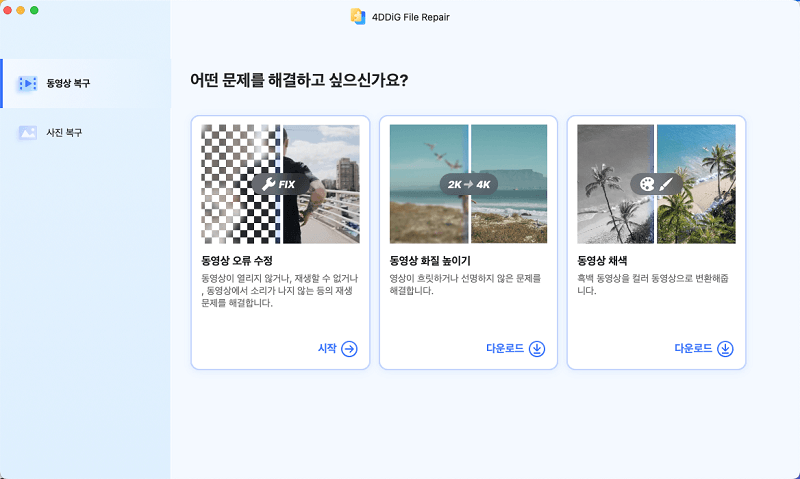
-
"동영상 추가" 버튼을 클릭하고 손상된 동영상을 추가합니다. "복구 개시" 버튼을 클릭하면 프로그램이 자동으로 동영상을 복구할 것입니다.
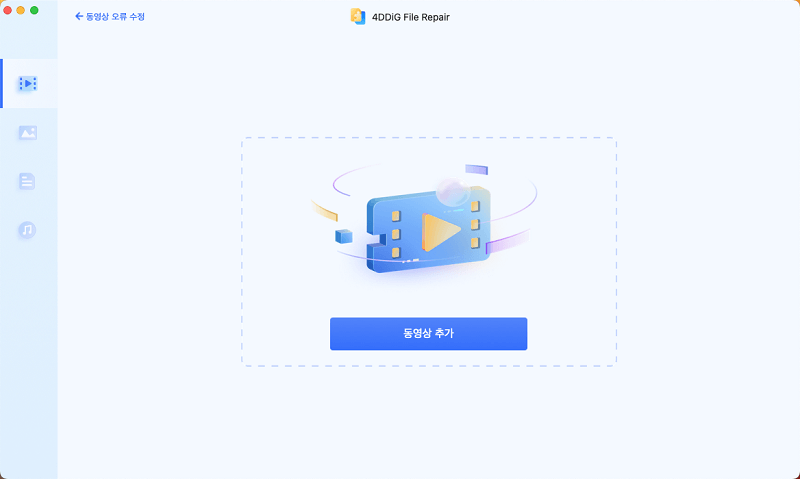
-
동영상의 복구가 완료되면, 복구된 동영상을 미리보기한 뒤, 지정된 위치에 저장이 가능합니다.
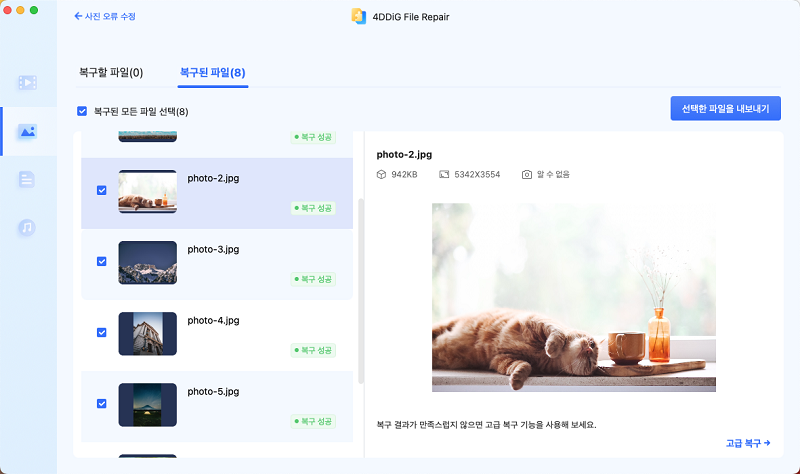
위에 나온 조작으로도 동영상 복구에 실패하신 경우에는 "고급 복구" 기능을 선택해서 더욱 심층적인 복구를 실행할 수 있습니다.
마무리
이번 글에서는 맥에서 사파리를 열었을 때 유튜브를 볼 수 없는 원인과 해결법에 대해서 자세히 설명드렸습니다. 대부분 원인을 확실하게 모르셔도 맥의 재실행 및 앱의 설정을 다시 해사ㅣ면 해결이 가능합니다.
만약 동영상이 손상되어 있거나 흐려진 소중한 사진을 복구하고 싶거나, 고화질로 변환하고 싶다 하시는 분들은 꼭 4DDiG File Repair를 사용해보세요.